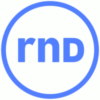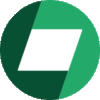Google hat die Cookies von Drittanbietern kürzlich durch eine themenbasierte Programmierschnittstelle (API) ersetzt. Das Ziel: Informationen über die Interessen von Usern mit Dritten austauschen, ohne die Privatsphäre zu verletzen. Wer das trotzdem nicht will, kann das Webtracking in Google Chrome aber auch deaktivieren.
Im Sommer 2023 hat Google die Einführung einer neuen Programmierschnittstelle gestartet. Eine Themen-API soll es einem Browser dabei ermöglichen, Informationen über Nutzerinteressen mit Dritten zu teilen und dennoch die Privatsphäre wahren.
Als Teil der neuen Privacy Sandbox von Google soll die Schnittstelle künftig die Cookies von Drittanbietern ersetzen. Der Hintergrund: Um Privatsphäre im Netz zu gewährleisten, hat die EU diese sogenannten Third Party Cookies bereits verboten. Denn die Erhebung und Weitergabe von bestimmten Daten an Dritte steht nicht im Einklang mit der DSGVO.
Google: Neue Themen-API verspricht mehr Privatsphäre
Google tüftelt deshalb bereits seit geraumer Zeit an alternativen Programmierschnittstellen wie seiner neuen Themen-API. Im Juli 2023 hat der US-Konzern sie bereits in die Chrome-Version 115 aufgenommen. Die Integrierung in weitere Browser-Versionen dürfte folgen. Noch haben also nicht alle Chrome-User Zugriff auf die Schnittstelle.
Laut Google soll sie es dem Browser wiederum ermöglichen, Daten wie Nutzerinteressen mit Dritten auszutauschen und dennoch die Privatsphäre der User gewährleisten. Wenn du trotzdem nicht möchtest, dass Google deine Interessen weitergibt, besteht die Möglichkeit, das Webtracking zu deaktivieren.
Google Chrome: API und Webtracking deaktivieren – so geht’s
Klicke in Google Chrome zunächst oben rechts auf das Dreipunkt-Menü. Anschließend wählst du „Einstellungen“ und „Datenschutz und Sicherheit„. Gehe nun auf den Reiter „Datenschutz bei Anzeigen„. Alternative kannst du auch einfach „chrome://settings/adPrivacy“ in die URL-Leiste eingeben.
Anschließend sollten dir folgende Kategorien angezeigt werden:
- „Werbethemen„
- „Von Websites vorgeschlagene Themen„
- „Erfolgsmessung von Anzeigen„
Per Klick auf eines der Elemente kannst du mehr zum jeweiligen Thema erfahren. Außerdem hast du die Möglichkeit, jede der Kategorien per Schieberegler (oben rechts) zu deaktivieren. Bei einigen Anzeigenthemen kannst du sogar einzelne Unterkategorien ausschalten.
Zwar garantiert das Deaktivieren des Webtrackings in Google Chrome keine vollumfängliche Privatsphäre, da einzelne Websites eigene Cookies haben können, die Daten sammeln. Allerdings ist das Ausschalten der API durchaus ein Anfang. Wenn dir das nicht ausreicht, besteht aber immer noch die Möglichkeit, auf einen datenschutzfreundlicheren Browser zu setzen.
Auch interessant: